7 Zu ändernde iOS-Einstellungen, wenn Sie in Safari mehr Privatsphäre wünschen

Wenn Sie ein Fan der Privatsphäre sind, gibt es viele Browser, mit denen Sie Ihre Online-Anonymität verbessern können.
Wenn Sie jedoch auch ein iPhone-Besitzer sind, müssen Sie möglicherweise den Browser nicht ändern. Safari ist voll von Einstellungen, die dazu beitragen, Ihre Privatsphäre zu verbessern.
Lass uns genauer hinschauen.
1. Ändern Sie Ihre Suchmaschine
Es gibt keinen Sinn, die Sicherheit Ihres Browsers zu verbessern, wenn Sie die Google-Suche starten, sobald Sie sie öffnen.
Denken Sie daran, dass Apple beim Datenschutz der Benutzer eine gute Bilanz vorweisen kann. Suchmaschinenanbieter sind nicht so ehrenhaft; Google und Bing sind beide für das Tracking Ihres Suchverlaufs bekannt. Wie viel weiß Google wirklich über Sie? Wie viel weiß Google wirklich über Sie? Google ist kein Verfechter der Privatsphäre der Nutzer, aber Sie werden vielleicht überrascht sein, wie viel sie wissen. Weiterlesen .
Daher sollten Sie die Suchmaschine von Safari auf eine setzen, die Ihre Privatsphäre schützt. Es gibt einige zur Auswahl, aber das bekannteste und wohl polierteste ist DuckDuckGo.
Um Ihre Suchmaschine zu ändern, gehen Sie zu Einstellungen> Safari> Suchmaschine und wählen Sie DuckDuckGo von der Liste.
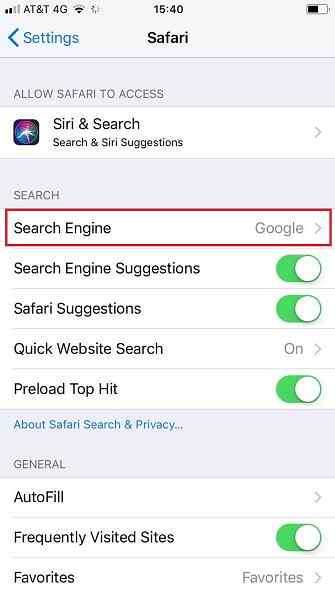
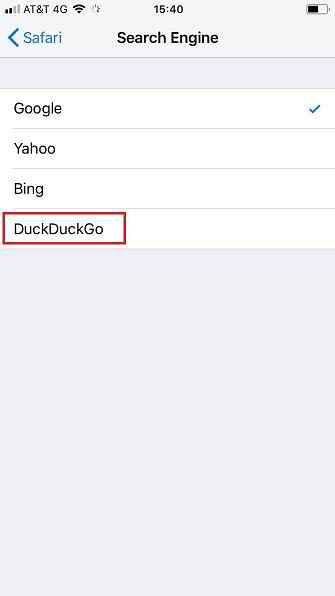
2. Deaktivieren Sie AutoFill
AutoFill klingt nach einer großartigen Idee.
Es kann Daten von Ihrer Visitenkarte abrufen, um die Felder für Adresse, Name und Geburtsdatum ohne Eingaben von Ihnen automatisch auszufüllen. Es kann sich Benutzernamen und Passwörter für verschiedene Webdienste merken und Ihre Kreditkartendetails automatisch vervollständigen.
Unterm Strich ist es eine enorme Zeitersparnis.
Leider ist das auch ein massives Sicherheitsrisiko. Was passiert, wenn Ihr iPhone in falsche Hände gerät? Der mutmaßliche Verbrecher könnte auf eine Ausgabenwut gehen, bevor Sie überhaupt merken, dass Sie Ihr Telefon verloren haben. Und bevor Sie sich Sorgen über das Risiko von Identitätsdiebstahl und anderen damit verbundenen Straftaten machen.
Es ist sicherer, die Funktion auszuschalten. Browser-Autofill ist ein Datenschutzrisiko: So deaktivieren Sie es Browser-Autofill ist ein Datenschutzrisiko: Hier ist das Deaktivieren von Autofill ist ein praktisches Browser-Feature. In letzter Zeit wurde jedoch ein großer Exploit gefunden in dir mehr Informationen zu verschenken, als du gedacht hast. So deaktivieren Sie es und bleiben sicher. Lesen Sie mehr und verbringen Sie ein paar Sekunden, um Ihre persönlichen und / oder sensiblen Informationen einzugeben, wenn Sie diese benötigen (für Kennwörter können Sie LastPass oder eine der zahlreichen Alternativen verwenden. 5 Beste LastPass-Alternativen zum Verwalten Ihrer Kennwörter 5 Beste LastPass-Alternativen zum Verwalten Ihres Passworts Kennwörter Viele Leute betrachten LastPass als König der Kennwörter-Manager, es bietet zahlreiche Funktionen und bietet mehr Benutzer als alle Konkurrenten - aber es ist bei Weitem nicht die einzige Option!.
Um AutoFill auszuschalten, navigieren Sie zu Einstellungen> Safari> AutoFill. Es gibt fünf Ein / Aus-Schalter, die Sie nach Ihren Wünschen anpassen können.
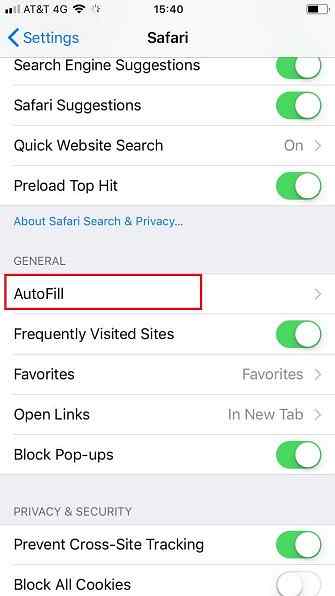
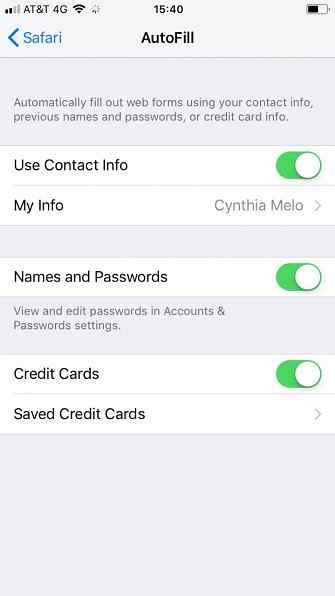
3. Deaktivieren Sie die Liste der häufig besuchten Sites
Dies ist eine weitere Funktion, die auf dem Papier großartig klingt. Wenn Sie in Safari eine neue Registerkarte öffnen, wird eine Liste der Websites angezeigt, die Sie am häufigsten besuchen.
Wie AutoFill ist es eine echte Zeitersparnis, wenn Sie jeden Morgen die gleichen News-Sites durchsuchen oder sich mehrmals am Tag für dasselbe Job in dasselbe Online-Portal einloggen müssen.
Aus Sicht der Privatsphäre ist es jedoch nicht so toll. Jeder kann über Ihre Schulter schauen und sehen, welche Websites Sie häufig besuchen. Jeder, dem Sie Ihr Telefon verleihen, hat auch Zugriff auf die Informationen.
Um die Liste der Sites zu deaktivieren, gehen Sie zu Einstellungen> Safari> Allgemein und klappen Sie den Kippschalter neben Häufig besuchte Seiten.
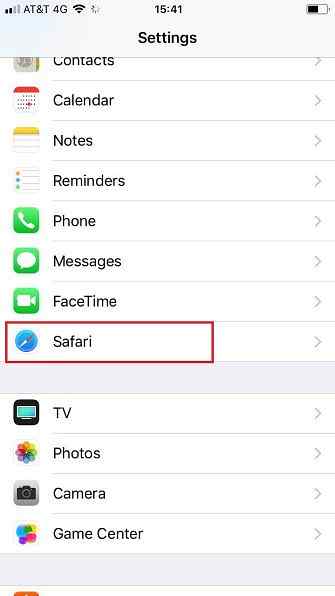
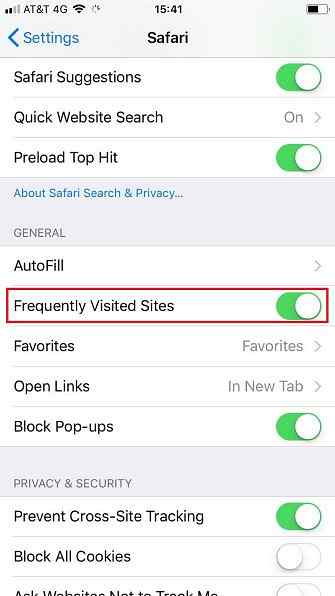
4. Verhindern Sie Cross-Site-Tracking
Schauen Sie, Cookies sind ein Teil des Web. Sie haben einige Vorteile. Cross-Site-Tracking ist jedoch unheimlich.
Falls Sie nicht wissen, wovon wir sprechen, kann ein Cookie, das eine Website auf Ihrem Computer hinterlässt, Werbetreibenden ermöglichen, Ihre Aktivitäten auf anderen Websites zu verfolgen. Im Laufe der Zeit können sie ein Profil Ihrer Vorlieben und Interessen aufbauen.
So versuchen Online-Werbekunden, Ihnen einen All-Inclusive-Urlaub in Cancun zu versauen, nur weil Sie vor drei Wochen einen Artikel über die Riviera Maya gelesen haben.
Um Ihre Privatsphäre zu verbessern, können Sie die Standortübergreifende Verfolgung deaktivieren. Deaktivieren der Anzeigenverfolgung in Safari unter iOS 11 Deaktivieren der Anzeigenverfolgung in Safari unter iOS 11 Jetzt können iOS 11-Benutzer die Anzeigenverfolgung auf ihren Telefonen und Tablets deaktivieren. Lesen Sie mehr unter Einstellungen> Safari> Datenschutz und Sicherheit> Cross-Site-Tracking verhindern.
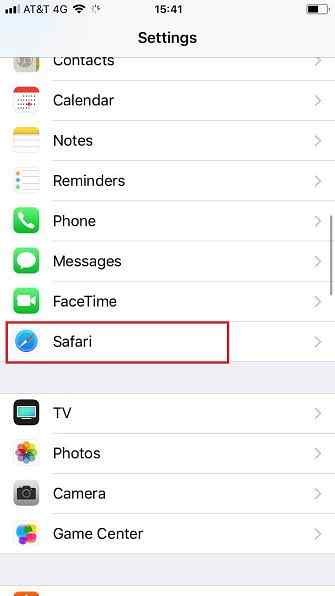
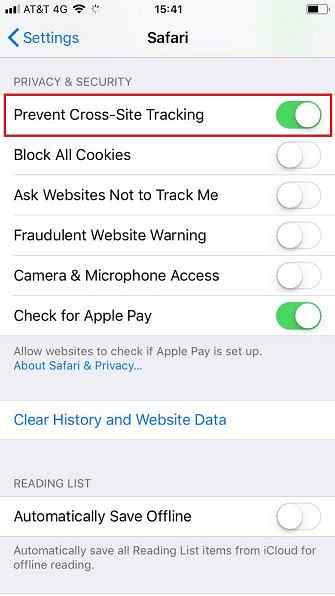
5. Aktivieren Sie die Warnung vor betrügerischen Websites
Die meisten wichtigen Sehenswürdigkeiten, die Sie täglich besuchen, sind fast sicher. Das Internet ist jedoch voller gefährlicher Websites, auf denen Malware zum Injizieren von Malware auf Ihr Gerät bereitgestellt werden kann, und stehlen Sie Ihre Daten bei einem Phishing-Betrug. Seien Sie nicht ein Opfer dieser häufigen Phishing-Angriffe. Seien Sie nicht ein Opfer dieser häufigen Phishing-Angriffe Lesen Sie mehr, und gefährden Sie Ihre Sicherheit im Allgemeinen an jeder Ecke.
Die betrügerische Website-Warnfunktion von Safari benachrichtigt Sie bei jedem Besuch einer Website, die als unsicher erachtet wird. Es holt Daten von Google Safe Browsing und Tencent Safe Browsing, um Empfehlungen abzugeben.
Sie müssen diese Einstellung immer aktiviert lassen. Es gibt keinen berechtigten Grund, es auszuschalten. Sie können sicherstellen, dass es auf Ihrem Gerät aktiviert ist, indem Sie zu gehen Einstellungen> Safari> Datenschutz und Sicherheit und kippt den Kippschalter neben Betrügerische Website Warnung in die Auf Position.
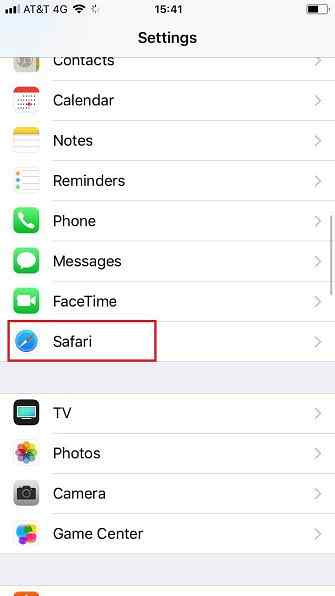
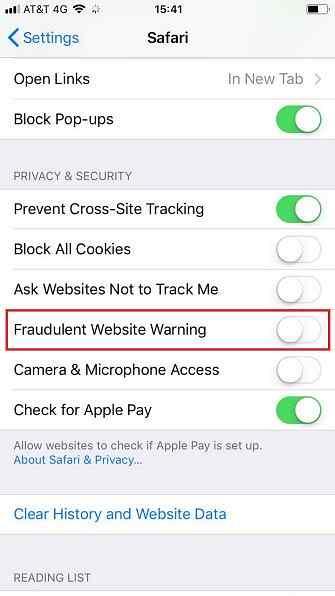
6. Verhindern, dass Websites auf Apple Pay prüfen
Apple Pay ist einer der sichersten Apple Pay ist sicherer als Sie denken: 5 Fakten, die beweisen, dass Apple Pay sicherer ist, als Sie denken: 5 Fakten, die es beweisen Mobile Zahlungsdienste wie Apple Pay werden immer beliebter. Aber welche Sicherheitsfunktionen bietet es? Welche Sicherheitsvorkehrungen gibt es? Ist es sicher? Lesen Sie mehr und häufig verwendete mobile Zahlungsdienste, die Sie finden können. Das ist hier nicht das Problem.
Wenn Sie diese Option aktiviert lassen, können Websites, die Sie über Safari besuchen, überprüfen, ob Sie auf Ihrem iPhone Apply Pay aktiviert haben. Diese Informationen werden dann verwendet, um den betreffenden Besuchern zusätzliche Zahlungsoptionen aufzuzeigen.
Das Deaktivieren der Option hindert Sie jedoch nicht daran, Apple Pay zu verwenden. Es verhindert lediglich, dass die von Ihnen besuchten Websites automatisch auf Verfügbarkeit überprüft werden.
Aus Datenschutzgründen ist es daher besser, die Funktion zu deaktivieren. Um dies zu tun, gehe zu Einstellungen> Safari> Datenschutz und Sicherheit> Auf Apple Pay prüfen.
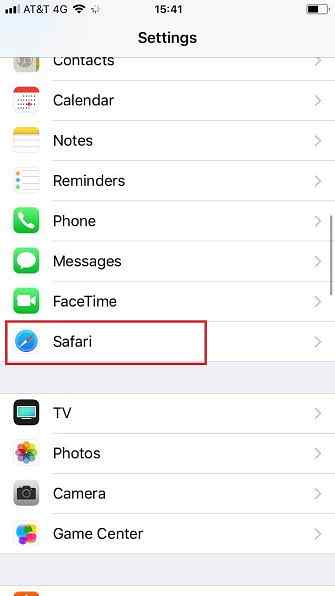
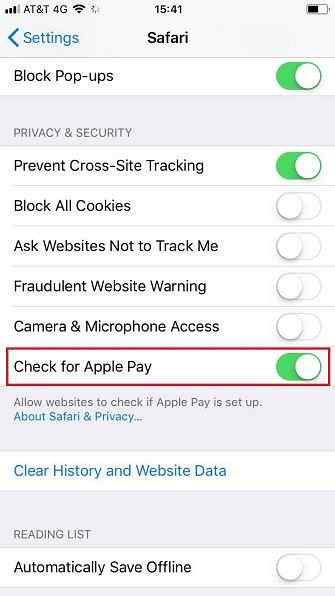
7. Schalten Sie Siri aus und suchen Sie
Die Siri and Search-Funktion verfügt über eine Safari-Integration, mit der Siri erfahren kann, wie Sie den Browser verwenden. Der Assistent verwendet dann die gesammelten Informationen, um Vorhersagen und Vorschläge zu machen, während Sie im Web surfen.
Sie können es einfach ausschalten. Navigiere einfach zu Einstellungen> Safari> Siri & Suche und schalten Sie den Kippschalter neben aus Suche & Siri Vorschläge.
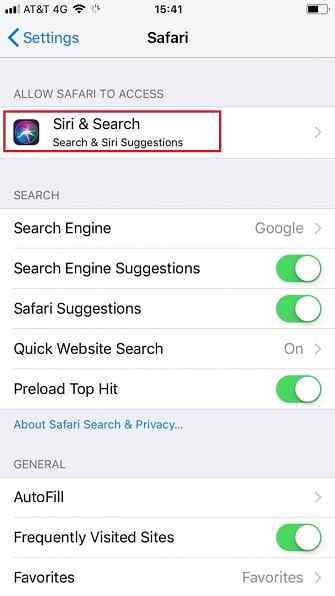
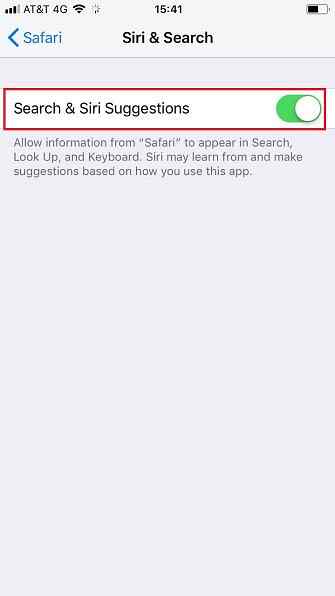
Aber warte mal, wie siehst du immer noch Siri-Vorschläge, wenn du in Safari eingibst, selbst nachdem das Feature deaktiviert wurde? Es ist wegen Safari-Vorschläge. Siri verwendet Daten aus Ihrer iPhone-Aktivität und empfiehlt Websites basierend auf Ihren Interessen.
Sie können dies verhindern, indem Sie zu gehen Einstellungen> Safari> Suche> Safari-Vorschläge.
Hinweis: Ihr iPhone überwacht weiterhin Ihre Aktivitäten. Leider gibt es keine Möglichkeit, es auszuschalten. Das Deaktivieren von Safari Suggestions hindert Siri lediglich daran, diese Informationen zu verwenden, um Empfehlungen zu geben.
Weitere nützliche Safari-Einstellungen zum Tweak
Wir haben nur Safari-Einstellungen besprochen, die sich auf Sicherheit und Datenschutz beziehen. Es gibt jedoch noch einige weitere Safari-Einstellungen (und Tricks), die Sie kennen sollten. Sie können den Safari-Browser beschleunigen und zu einem produktiveren Arbeitsablauf führen.
Es lohnt sich auch, unseren Artikel über weitere iPhone-Sicherheitseinstellungen zu lesen. IPhone-Sicherheitsgeheimnisse: 8 Apps und Einstellungen, die Sie kennen müssen iPhone-Sicherheitsgeheimnisse: 8 Apps und Einstellungen, die Sie kennen müssen iPhone-Sicherheit ist eine große Sache. Hier sind die wichtigsten iPhone-Sicherheitseinstellungen, die Sie kennen sollten, um Ihr Gerät sicher zu halten. Weiterlesen . Dies hilft Ihnen, Ihr Gerät sicherer zu machen.
Erfahren Sie mehr über: iOS, iPhone, Online-Datenschutz, Safari-Browser.


